PC でオーバーウォッチ 2 のコントローラーを使用する方法

待望のオーバーウォッチの続編がついに登場。そして今、この驚異的なマルチプレイヤー シューターのすべてのファンは、Overwatch 2 をコンソールまたは PC にダウンロードできます。このゲームには、多くの新機能、ヒーロー、マップが追加されています。また、すでにおなじみのヒーローにもさまざまな変更が加えられました。このガイドでは、PC で Overwatch 2 のコントローラーを使用する方法について説明します。
PC でオーバーウォッチ 2 のコントローラーを使用する方法
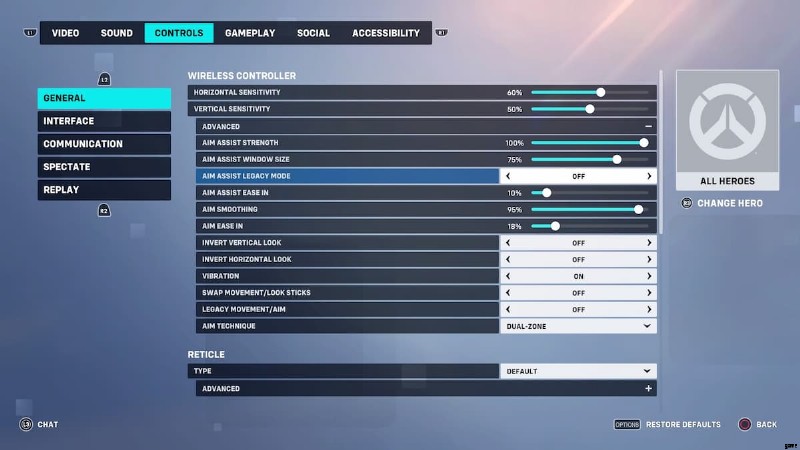
オーバーウォッチ 2 は、元のゲームと同様に、ほぼすべての一般的なゲーム コンソールと PC で利用できます。また、PC ユーザーは、Overwatch 2 で 2 つの異なるゲーム体験を体験できます。ほとんどのゲーマーは、キーボードとマウスでプレイすることを好みます。ただし、コントローラーでオーバーウォッチ 2 をプレイすることもできます。
関連: オーバーウォッチ 2 のオレンジ色の稲妻のシンボルは何を意味しますか? – 回答済み
幸いなことに、コントローラーは簡単に接続できます。オーバーウォッチ 2 の PC バージョンは、Xinput コントローラーをサポートしています。これは、問題なく Xbox コントローラーを使用してゲームをプレイできることを意味します。さらに、ほとんどのサードパーティのコントローラーも Xinput を使用しています。したがって、コントローラを USB ポートまたは Bluetooth 経由で接続するだけで、ゲームを開始できます。
ただし、PS5 または PS4 コントローラーしかない場合は、いくつかの追加手順を実行する必要があります。オーバーウォッチ 2 をプレイするには、PlayStation Controllers 用のサードパーティ アプリケーションをダウンロードする必要があります。これらを使用すると、Xinput コントローラーを使用しているかのようにプレイできます。ただし、コントローラーを使用しているかどうかにかかわらず、Aim Assist は PC では機能しないことに注意してください。この機能は、すべての Overwatch 2 PC サーバーで利用できるわけではありません。
PCでOverwatch 2のコントローラーを使用する方法について知っておく必要があるのはこれだけです.私たちのヒントに従ってください。わずか数分で、ゲーム体験を完全に変えることができます。ここにいる間に、オーバーウォッチ 2 のぼやけた画面を修正する方法に関するガイドをご覧ください。
